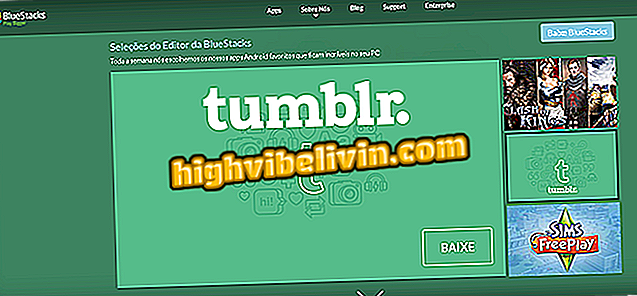„YouTube“: vaizdo stebėjimas ekrano kampe naudojant kitą svetainę (PIP režimas)
„Chrome“, pradedant nuo 70-osios versijos, gali paryškinti vaizdo įrašus, kuriuos norite peržiūrėti paveikslėlyje paveikslėlyje (PIP) režimu kompiuteryje. Ši funkcija iš pradžių palaiko „YouTube“, tačiau tikimasi, kad kitos svetainės papildys šią funkciją. Vaizduojamasis vaizdo įrašas rodomas plaukiojančiame grotuve už naršyklės ribų, kuri sutampa su kitomis programomis.
„Chrome“ mobiliajame telefone: šešios funkcijos, kurias mažai žino
Toliau pateikiamoje instrukcijoje patikrinkite, kaip „Chrome“ „YouTube“ vaizdo įrašus žiūrėti PIP režimu. Procedūra buvo atlikta MacOS naršyklės versijoje, tačiau patarimai galioja ir „Windows“, arba „Linux“ kompiuterių vartotojams. Sužinokite, kaip atnaujinti „Chrome“ į 70 versiją.

Sužinokite, kaip žiūrėti „YouTube“ vaizdo įrašus „PIP“ režimu „Chrome“
Norite pirkti mobilųjį telefoną, televizorių ir kitus nuolaidų produktus? Žinokite palyginimą
1. „YouTube“ eikite į vaizdo įrašo puslapį, kurį norite žiūrėti PIP režimu. Tada dešiniuoju pelės mygtuku spustelėkite jį. Bus rodomas „YouTube“ kontekstinis meniu;

Dešiniuoju pelės mygtuku spustelėkite vaizdo įrašą
2 žingsnis. Dešiniuoju pelės mygtuku spustelėkite dar kartą. Šį kartą pasirodys naujas meniu. Jame spustelėkite „Picture-in-picture“;

Įjungti PIP režimą
3 žingsnis. Grotuvas bus paryškintas ir rodomas apatiniame dešiniajame ekrano kampe. Galite spustelėti ant sienų ir vilkite, kad pakeistumėte dydį, pristabdytumėte ir atnaujintumėte vaizdo įrašą. Norėdami išeiti iš PIP režimo, tiesiog spustelėkite „x“.

Vaizdo įrašas rodomas miniatiūra, palyginti su kitomis programomis
Ten! Mėgaukitės patarimais, kaip žiūrėti „YouTube“ vaizdo įrašus, atlikdami kitas užduotis kompiuteryje.
„Google Chrome“ lėtai: kaip grįžti prie normalaus? Žr. Forume.

Kaip atsisiųsti vaizdo įrašus iš „YouTube“ su „Videoder“ kompiuteriu